Ассоциация iPhone операционная система, iOS, претерпела значительные изменения с 2007 года, и одним из самых заметных нововведений того времени было включение виджетов. Их можно использовать для быстрого получения ярлыков для различных функций или приложений, а также для получения полезной информации, например календарей. В этом посте мы расскажем, как вы можете получить доступ к просмотру этих виджетов с заблокированного экрана.
Где находятся виджеты на iPhone?
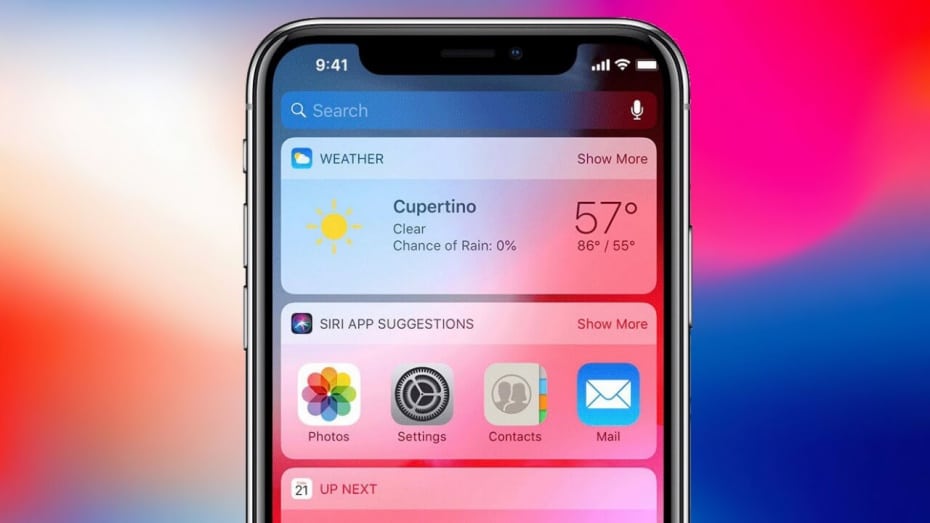
Если вы когда-нибудь использовали Android операционной системы, вы убедитесь, что существует серия небольших значков, которые служат для отображения некоторых функций или информации. Их можно изначально разместить на любом экране, однако в iOS мы обнаруживаем небольшие различия. Apple создал специальный экран для них на последний экран слева iPhone. Также известный как Cегодня На этой вкладке мы можем добавить функции, аналогичные упомянутым для системы Google, но с форматом списка, в котором мы можем только добавлять, удалять или изменять их порядок.
Типы iOS-виджетов
По умолчанию, учитывая родные приложения, которые есть у iPhone, мы можем найти разные виджеты. Сторонние приложения также могут включать их, чтобы предоставлять информацию, добавлять ярлыки к функциям приложения или другие. Вот некоторые из наиболее известных нативных виджетов:
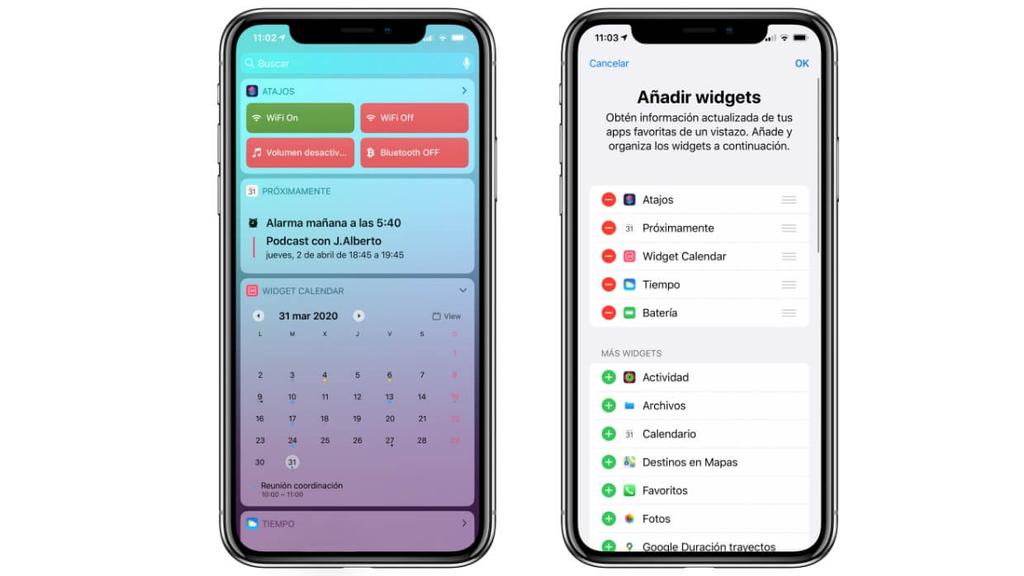
- Ярлыки: у нас может быть клавиатура с различными созданными нами ярлыками, просто нужно нажать их, чтобы активировать.
- Мероприятия: представление об эволюции колец физической активности Apple Watch.
- Файлы - Прямой доступ к последним файлам iCloud.
- Батарея: Если у вас есть Apple Watch, AirPods и другие аксессуары Apple, которые работают через Bluetooth на iPhone, вы можете увидеть уровень заряда батареи.
- Избранные: Возможность прямого вызова любого из контактов, сохраненных в избранном.
- Скоро: Обзор ближайших событий календаря в вашей повестке дня.
Они не все доступны, поскольку, как мы говорим, у нас может быть больше местных и третьих лиц. Иногда доступ к ним даже удобнее, чем вводить приложения для выполнения определенных действий.
Доступ к виджетам на заблокированном экране
Как мы уже указывали, наиболее распространенный способ доступа к виджетам - с первого экрана слева от iPhone. Тем не менее, это также доступно, сдвинув экран уведомлений влево. Этот экран также виден с заблокированным iPhone, но не виджеты, которые могут быть скрыты. Чтобы проверить это, перейдите на Настройки> Face ID / Touch ID и код и проверьте, если опция «Посмотреть сегодня» проверено .
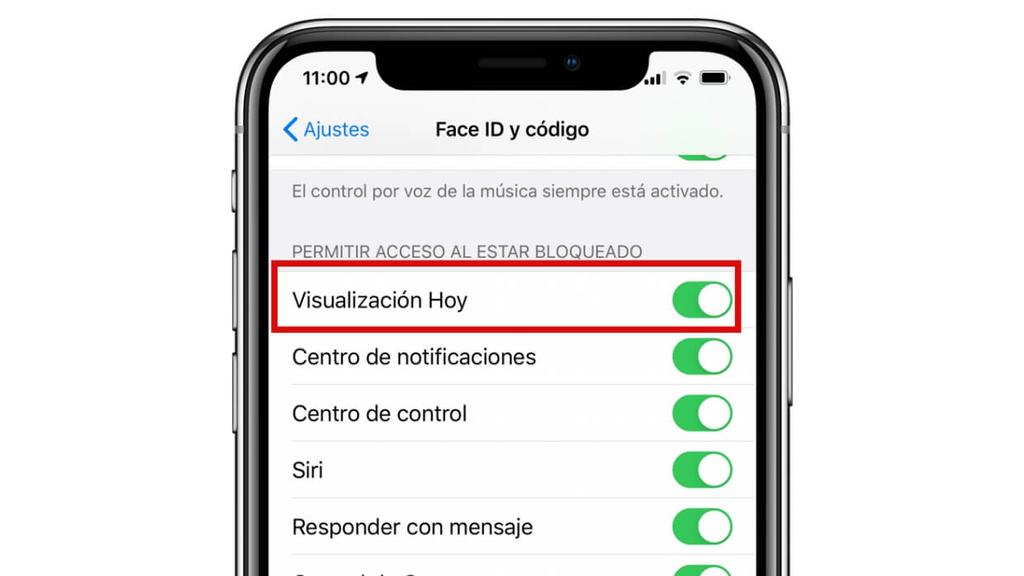
Если эта опция включена, вы можете получить доступ к виджетам, проведя пальцем влево на заблокированном экране. Хотя доступ к приложениям и другим ярлыкам может потребовать разблокировки iPhone. Однако, если опция отключена, вам нужно будет ввести защитный код или разблокировать его, используя Face ID или Touch ID.